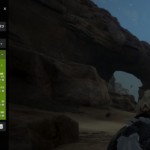【黒い砂漠】Freestyleゲームフィルターで黒い砂漠をさらに高画質化させる
2019/12/12
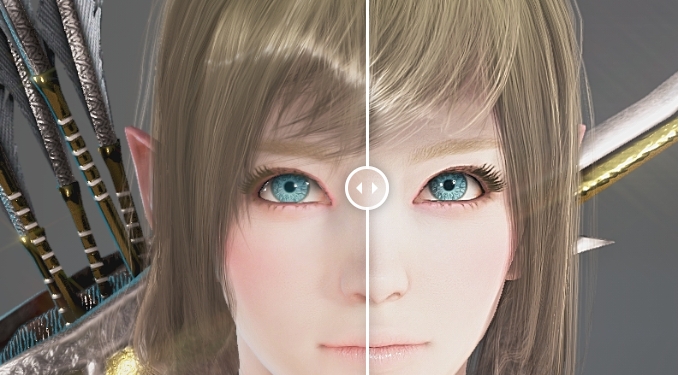
画質を捨ててパフォーマンスを得るのが戦闘民のトレンド。でも画質を極めて遊ぶのも満足度が高いですよ。
というわけで、黒い砂漠の画質を極めるための設定を考えてみたいと思います。
Contents
リマスターとウルトラモードはどう違う?

フォトリアルな表現を目指す上ではリマスターモード、動かせる場合はウルトラモードが理想です。
私も最初はリマスターで十分かなと思ってたんですけどね、ウルトラにしてからやっぱりウルトラだなと思っています。

リマスターは特に水面でノイズが出やすいです。
反射などはスクリーンスペースレイトレーシングを使って演算していると思われますが、リマスターは反射の処理をする時に飛ばすレイの本数がウルトラより少ないためにノイズが多めなのだと思われます。
その点ではウルトラの方が遠距離まで表示できたり、きめ細かさはやはり上だなあと感じます。そのぶん重いです。
SSAOによる影に注目
黒い砂漠ではリマスターで反射やゴッドレイなどの光の表現が話題となりましたが、立体感の表現を司るのは「影」だと言えます。
コンピューターグラフィックスでは基本的には光が影を作るわけではありません。それが出来るようになったのが最近のリアルタイムレイトレーシングです。
これまでの技術ではアンビエントオクルージョン(AO)という技術で、物と物が接近した時に出来る影を表現しています。
そのなかでもSSAO(スクリーンスペース・アンビエントオクルージョン)は、画面に表示されているもの同士を判定して影を作り出すメジャーな技術です。

黒い砂漠でもSSAOのオン/オフ設定が行なえます。
SSAOオフのウルトラモード
こちらはSSAOオフの状態です。パッと見た感じだと特に違和感はないでしょう。
SSAO オンのウルトラモード
 SSAOをオンにすると、物と物が接近した場所へドロップシャドウが出来ます。
SSAOをオンにすると、物と物が接近した場所へドロップシャドウが出来ます。
例えば弓矢を背負うことによって背中部分は若干暗くなります。腕と胴体の間も影ができます。
これが距離感や重みとして感じられるため、私達は「リアルだなあ」と思うわけです。


建物の「隅」などもSSAOによって立体感が作られます。最初から意図して作られている影と、SSAOによって作られている影があるということがわかりますね。
物があるぶんだけ影を追加する演算を行うためにパフォーマンスは相応に下がりますが、リアルなグラフィックスを作り出すための効果としてはSSAOをオンにしたいところです。
GeForce Experienceの「Freestyleゲームフィルタ」を使おう!
さて、ここからはリマスター&ウルトラを更にブラッシュアップする手段のご紹介。
GeForce Experienceに搭載されている「Freestyleゲームフィルタ」を解説します。
DLLファイルを追加して処理を挟むReShadeなどのソフトと違い、ゲーム側の改変を行う必要がなく、安全に利用できます。
リマスターやウルトラモードのグラフィックスの上に更にフィルターをかける事により、画質を更に良く見せることが可能です。
特に「詳細」フィルターは
- 画面をよりクリアに見せることが出来る
- 画面の明るさやコントラストなどを黒い砂漠内の設定より細かくできる
といったことができます。
クロマキー合成用のグリーンバックなどを用意できるフィルターなども後で紹介します。
「詳細」フィルターで精細度を上げる
通常の画面
まずこちらが普通のキャラメイク画面です。
「詳細」フィルターで鮮鋭化、鮮明度を上げた画面
 詳細フィルターを使い、鮮鋭化、鮮明度項目をアップさせた画面です。
詳細フィルターを使い、鮮鋭化、鮮明度項目をアップさせた画面です。
比較


通常の画面から一皮むけて、ソリッドな印象になったと思います。
瞳の虹彩や弓の模様などがボケずによく見えるようになりました。
若干ザラついた印象になるので、強度を強くしすぎないように注意が必要です。
風景のソリッド感を出す
ゲームフィルタを使うことで、普段見ている風景も印象を変えることが出来ます。
SSAOオン
SSAOオン+詳細フィルター
比較


鮮鋭化、鮮明度アップによって壁面の凹凸の強調されたほか、明暗のコントラストを強化することによってSSAOの効果も強調されています。
光沢感の強調
リマスター&ウルトラの特徴である金属質の表現も、鮮鋭化、鮮明度で強調することが出来ます。
SSAOオン
SSAOオン+詳細フィルター
比較


クロマキー合成用のグリーンスクリーンを表示する
グリーンスクリーン
お手軽にグリーンバックが作れる「グリーンスクリーン」フィルター。
黒い砂漠にもキャラの切り抜き用にマスクレイヤーを出力する機能がありますが、グリーンバックにすれば動画で活用できます。
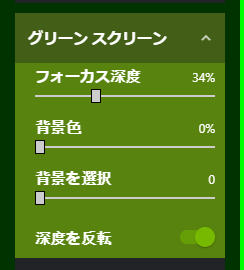
フォーカス深度で、どこまでが範囲になるかを決定できます。距離で切り抜き範囲が決まるので、足元などはどうしても入ってしまいます。
なので膝上用ですかね。
こういったクロマキー映像を手軽に作れる下地になるので、動画作成者の方は覚えておいて損はないと思います。
被写界深度で美しい背景ボケを作る
![]()
黒い砂漠のりマスター&ウルトラには、動的な被写界深度(ボケ)機能があります。
これによってオートフォーカスで周りの風景をぼかしたり出来ます。
 しかしこれにはちょっとした欠点があって、フォーカスの度合いによって髪の毛の周りなどの細かい部分に黒いノイズが出てしまうことがあります。
しかしこれにはちょっとした欠点があって、フォーカスの度合いによって髪の毛の周りなどの細かい部分に黒いノイズが出てしまうことがあります。
普段のプレイ時はそんなに気にならないですが、キャラをアップにしてSS撮影するときにはちょっと許容できないですよね。
そんな時はGeForce Experience側で被写界深度をかけてみましょう。
![]()
まず、ゲーム側の被写界深度をオフにします。
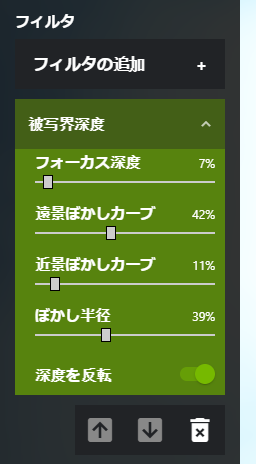
Freestyleの被写界深度フィルタをこんな感じに設定します。
「深度を反転」にチェックを入れるのがポイントです。
リマスター&ウルトラでも髪にノイズが入らず綺麗な背景ボケが作れました。
ボケの距離などは固定なので、このままの状態ではUIがボケボケで遊べません。
あくまでも撮影時専用なので3番のプリセットなどに入れています。
ゲームフィルターの欠点
UIにもかかっちゃう

これが後付けフィルター系の最大の難点。
強烈に鮮鋭化すると、UIなども一緒にフィルターがかかっちゃいます。
黒い砂漠のリマスター&ウルトラのYEBIS3もゲームフィルターと似たようなことをやっているんですが、組み込みなのでちゃんとそこの対応ができているわけですね。
なので、Freestyleゲームフィルタを使う場合、UIは若干目を瞑る必要はあります。
Freestyleゲームフィルタの使い方
前提:NVIDIA系のビデオカードであること
GeForceを使っている人なら使えると思います。
GeForce Experience 3.12以降
GeForce Experienceは以下からダウンロード可能です。GeForce Experienceの中からグラフィックドライバーの更新も行うことが出来ます。
ゲームの録画やスクリーンショットなども行えるツールなのでおすすめです。
390.65以降のGame Ready ドライバー
GeForce用の390.65以降のドライバーが必要です。
RTX世代のグラボを使っている人は400番以降になるので問題ありません。
ちなみに私は430.39をRTX 2080 Tiで利用しています。
GeForce Experienceのオーバーレイを有効にする
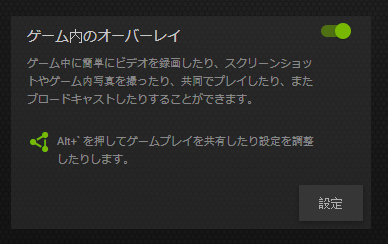
GeForce Experienceの設定で「ゲーム内のオーバーレイ」を有効にします。
以前は「試験的機能」のチェックも有効にする必要がありましたが、今はしなくても利用可能です。
黒い砂漠内でAlt+F3を押す
 Ctrlキーを押して、UI操作モード(マウスポインタモード)にしてからAlt+F3を押しましょう。
Ctrlキーを押して、UI操作モード(マウスポインタモード)にしてからAlt+F3を押しましょう。
ゲームのフィルタというオーバーレイが出てきます。
出てこない場合はOS再起動>GeForce Experience起動(しなくてもいいはずだけど)>黒い砂漠起動という手順を踏んでみてください。
フィルターの追加
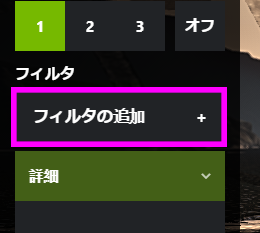
スタイル1を選び「詳細」を追加します。
例)「詳細」の設定
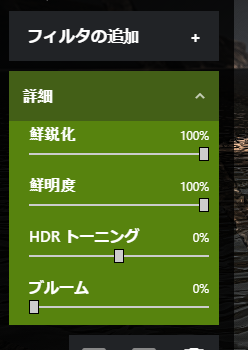
「鮮鋭化」、「鮮明度」を中心に設定してみましょう。
鮮鋭化を上げるだけでかなり画面が違ってくるのがわかると思います。
上げすぎるとリマスター&ウルトラモードのフィルターノイズも誇張されてしまいますのでほどほどに。
鮮明度は中央が0%で、下げることも出来ます。
「HDRトーニング」は普通の(SDR)モニタだとただ明るくなるだけです。これを使うなら
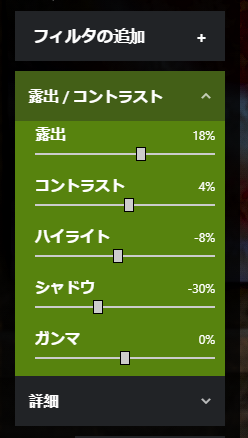
「露出/コントラスト」フィルタを追加して、詳細な明るさ調整をするのがおすすめです。
注意:フィルタを適用したSSは「Alt+F1」で撮影する
黒い砂漠のSS機能(PrintScreenキー)ではFreeStyleフィルターを適用したSSは撮影できません。
そのため、GeForce Experienceのスクリーンショット撮影機能などを利用することになります。
デフォルトではAlt+F1キーです。
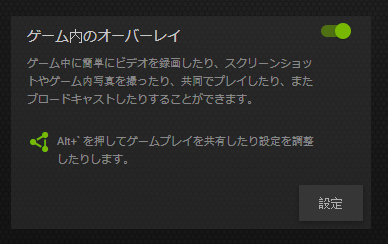 保存先やキーは「ゲーム内のオーバーレイ」の設定項目から設定しましょう。
保存先やキーは「ゲーム内のオーバーレイ」の設定項目から設定しましょう。
記事の内容は執筆、更新日時時点の情報であり、現在は異なっている場合があります。 記載されている会社名・製品名・システム名などは、各社の商標、または登録商標です。
黒い砂漠 ©Pearl Abyss Corp. All Rights Reserved.
Black Desert ©2019 PEARL ABYSS CORPORATION. All Rights Reserved.
サイト上の黒い砂漠の著作物利用に関しましてはPEARL ABYSS社の公認をいただいております。
【今日のおすすめ】
【auひかり】最大10Gbpsの超高速通信!最大126,000円還元キャンペーンキャッシュバックで初期工事費も実質無料!